با عرض سلام و خسته نباشید خدمت شما دوستان عزیز وردپرسی. روزتون به خیر. امیدوارم که خوب باشید و سلامت تا یکی دیگر از آموزش های وردپرس را با من و دوستان عزیزم دنبال کنید. خب دوستان در این آموزش وردپرس میخواهم به شما آموزش دهم که چگونه میتوانید با کمک متا تگ ها وضعیت سئو خودتان را بهبود بخشید.
آموزش بهبود وضعیت سئو با کمک متا تگ ها
حتما دوستانی که با وردپرس کار میکنند این را میدانند که استفاده از متا تگ ها بسیار مهم است. اجازه دهید ابتدا توضیحی از متا تگ ها به شما بدهم. به داده هایی که به شکل توضیحی پیرامون عنوان و کلمات کلیدی برای بهتر شدن وضعیت سئو در قسمت ویرایشگر سایت قرار میگیرد تا به شما کمک کند که عبارات مناسبی را به کار ببرید متا تگ میگویند. امروز میخواهیم افزونه ای را به شما معرفی کنیم که با کمک آن میتوانید در نوشته ها و برگه ها متا تگ ایجاد کنید.
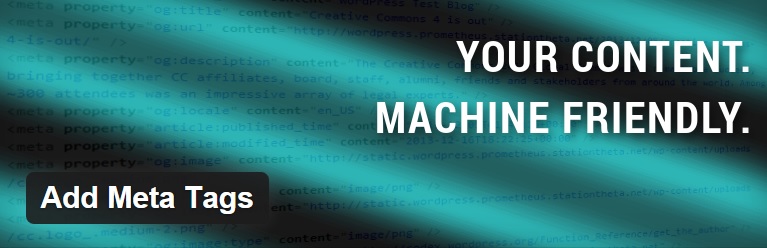
افزونه وردپرس Add meta tags
نام این افزونه وردپرس Add meta tags هست. یکی از قابلیت هایی که این افزونه به شما میدهد این است که با درست کردن باکس هایی مثل عنوان مناسب و توضیحات و کلمات کلیدی در بخش نوشته ها به شما کمک میکند تا بتوانید مطالب خود را بهینه سازی کنید و سئوی بهتری داشته باشید. مانند تمام افزونه های دیگر برای استفاده از این افزونه هم ابتدا آن را در مسیر نصب افزونه ها نصب و راه اندازی میکنیم. بعد در بخش تنظیمات گزینه ای با اسم Metadata میبینید که مربوط به افزونه است. اگر روی این گزینه کلیک کنید میتوانید تنظیمات افزونه را انجام دهید.
اگر میخواهید توضیحی از چگونگی عملکرد آن ببینید به قسمت اول این افزونه مراجعه کنید. همچنین در این قسمت در مورد اسپانسر ها هم صحبت کرده است. پیکره بندی و تنظیم کردن موارد مورد نیاز در قسمت configuration انجام میشود.
تنظیمات
- Front page description: توضیحات مربوط به کاراکتر ها در این بخش انجام میشود. میتوانید در این قسمت توضیحی در حدود 250 کاراکتر بنویسید و در مورد سایت خود توضیح دهید. در واقع در این صفحه توضیحی از صفحه ی اصلی یعنی عملکرد کلی سایت به شما داده میشود.
- Front page keywords: میتوانید در این قسمت کلمات کلیدی که مربوط با صفحه ی اصلی سایت خود است را بنویسید.
- Global keywords: میتوانید در این قسمت تمام کلمات کلیدی را که به سایت شما مربوط میشود را را وارد کنید شما میتوانید از این کلمات کلیدی در هر پستی استفاده کنید.
- Site-wide META tags : در این بخش شما میتوانید آی دی کسانی را که برچسب های وب سایت شما را تولید کرده اند را وارد کنید که البته نحوه ی عملکرد و چگونگی انجام اینکار هم در ادامه به شما گفته میشود.
- Publisher Setting : چیزی که در این بخش از شما خواسته میشود این است که شما آدرس شبکه های اجتماعی که در آن عضو هستید را بدهید تا محتوا و متا تگ های شما در این شبکه ها به اشتراک گذاشته شوند.
- Basic Metadata : شما دوستان عزیز میتوانید این گزینه را فعال کنید تا امکان درست کردن اتوماتیک توضیحات متا و همینطور کلمات کلیدی را بعد از اینکه آن ها را در متن و محتوا درج کردید به افزونه بدهید. این مطلب به این معناست که بعد از نوشتن محتوا خودش مواردی را وارد میکند اگر اینطور نشد شما میتوانید تیک این بخش را بردارید.
- Metabox Features : شما میتوانید در این بخش ویرایشگری را که میخواهید و به وسیله ی این افزونه در اختیار شما قرار میگیرد را علامت بزنید. سه گزینه ی توضیحات متا و کلمات کلیدی و عنوان به شکل پیش فرض در این قسمت مشخص شده است اما شما میتوانید هر مورد دیگری را هم که نیاز دارید را علامت بزنید.
- Extra SEO Options: تنظیمات اضافه ی سئوی شما مربوط به این بخش است و در این بخش قرار دارد. شما میتوانید هر قسمتی را که میخواهید را در این بخش علامت بزنید.
- Locale: با کمک این قسمت میتوانید محل خود را تعیین کنید.
- Secure Access: میتوانید با کمک این گزینه به افزونه این قابلیت را بدهید که آدرس های تحت پروتکل امنیتی Https را شناسایی کند و مانعی برای آن نباشد.
- Copyright URL: در این بخش شما میتوانید کپی رایت سایت را وارد کنید این مطلب یعنی حق کپی برداری محفوظ است.
- Default Image: شما دوستان عزیز میتوانید با کمک این بخش تصویری را انتخاب کنید (معمولا لوگوی سایت). تنها کافیست که آدرس آن را در این بخش وارد کنید.
- Extended Metadata Support : میتوانید با علامت زدن این گزینه به افزونه دستور بدهید که باید این بخش را هم پشتیبانی کنید. مثلا یکی از قسمت هایی که باید پشتیبان کند ووکامرس است.
- Review Mode: شما عزیزان میتوانید با فعال کردن این بخش به کاربران این قابلیت را بدهید که امتیاز بدهند.
وقتی که تمام این کار ها را کردید برای اینکه تغییرات شما ذخیره شوند روی گزینه ی ذخیره ی تغییرات کلیک کنید. کاری که الان باید بکنید این است که به قسمت افزودن نوشته ی تازه بروید تا باکس های متا تگ را ببینید و نتیجه ی کار خود را مشاهده کنید.
دانلود افزونه Add meta tags
خب دوستان یکی دیگر از آموزش های وردپرس هم همینجا به پایان رسید. خیلی خوشحالم از اینکه با یکی دیگه از آموزش های وردپرس در خدمتتون بودم امیدوارم که این آموزش تونسته باشه براتون مفید باشه و شما توانسته باشید از این آموزش بهره ی لازم رو برید. اگه میخواید با قالب وردپرس جدید و پوسته وردپرس جدید آشنا بشید در آموزش های بعد ما را همراهی کنید.
منبع : بیگ تم ارائه دهنده قالب وردپرس تفریحی و سئو وردپرس


دیدگاهتان را بنویسید